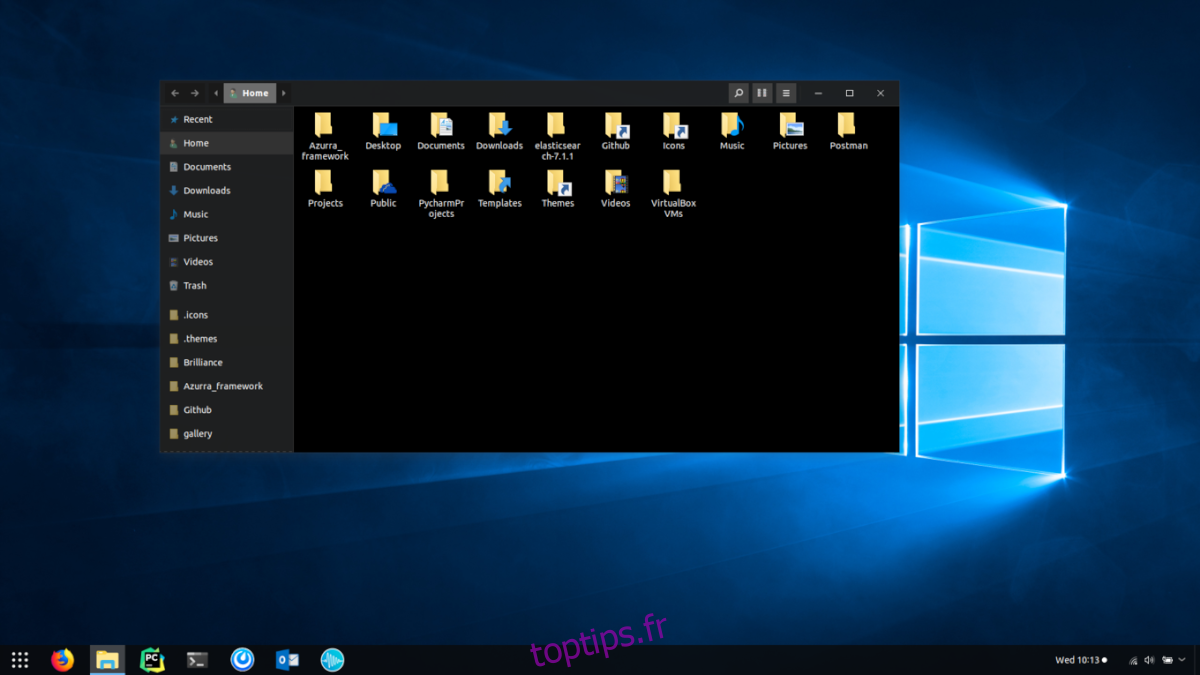Le thème Fluent GTK vise à apporter le style de conception Windows à Linux. Il se décline en deux thèmes: sombre et clair, et fait un excellent travail en offrant aux utilisateurs Linux une «expérience semblable à Windows». Voici comment le configurer sur votre système.
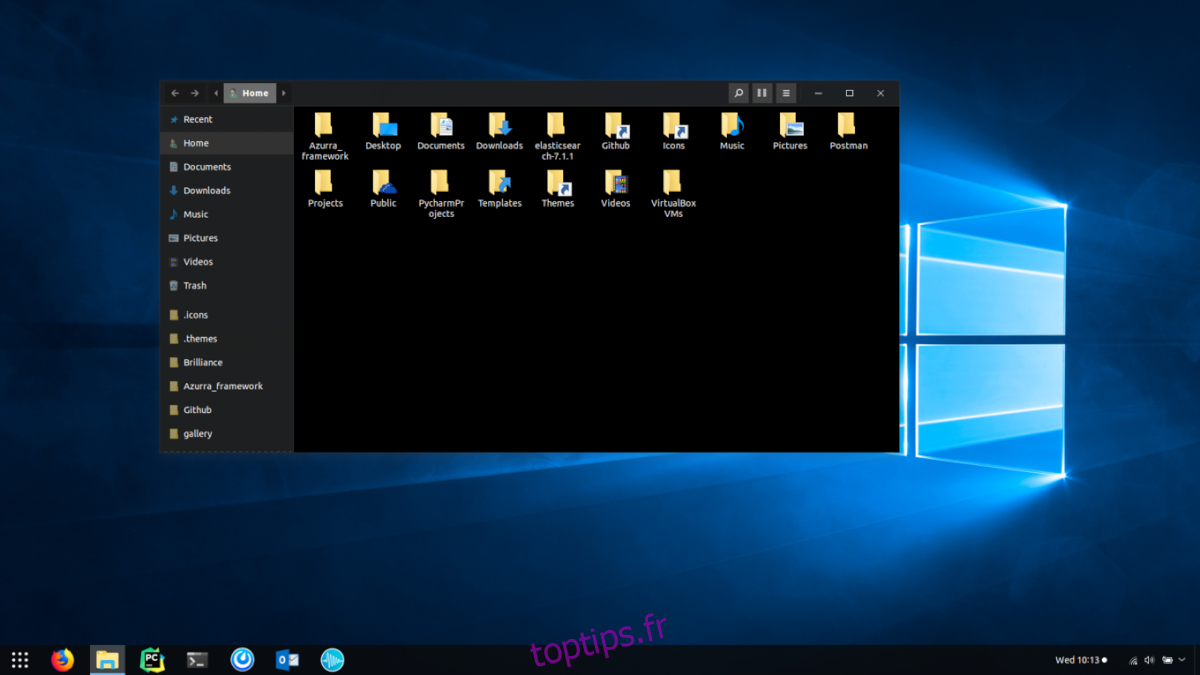
Table des matières
Téléchargement du thème Fluent GTK
Le thème Fluent GTK est disponible au téléchargement sur Gnome-look.org, un site Web de thème populaire utilisé par de nombreux utilisateurs Linux. Pour télécharger Fluent sur votre PC Linux, procédez comme suit.
Tout d’abord, dirigez-vous vers la page Fluent Gnome-look.org. Une fois sur la page, trouvez l’onglet «Fichiers» et sélectionnez-le avec la souris.
À l’intérieur de l’onglet «Fichiers», vous verrez deux versions de Fluent disponibles au téléchargement. Sélectionnez le bouton dans la colonne «DL» à côté du thème que vous souhaitez télécharger pour démarrer le processus de téléchargement.
Lorsque le processus de téléchargement est terminé, ouvrez une fenêtre de terminal et passez à la section suivante du guide.
Extraction du thème Fluent GTK
Pour extraire le thème Fluent GTK, commencez par vous déplacer dans le répertoire «Téléchargements» à l’aide de la commande CD. Le répertoire «Téléchargements» est l’endroit où le thème Fluent GTK a été téléchargé précédemment.
cd ~/Downloads
Une fois dans le répertoire «Téléchargements», suivez les instructions ci-dessous pour installer le programme Unzip sur votre ordinateur. L’utilitaire Unzip doit fonctionner avec l’archive ZIP dans laquelle le thème Fluent GTK est compressé.
Ubuntu
Pour configurer l’application Unzip dans Ubuntu, exécutez la commande Apt ci-dessous dans un terminal.
sudo apt install unzip
Debian
Si vous utilisez Debian Linux, vous pouvez obtenir la dernière version de Unzip sur votre ordinateur en utilisant la commande Apt-get ci-dessous.
sudo apt-get install unzip
Arch Linux
Sur Arch Linux, les utilisateurs peuvent obtenir la dernière version de Unzip fonctionnant avec la commande Pacman suivante.
sudo pacman -S unzip
Feutre
Ceux qui utilisent Fedora Linux ont la possibilité d’installer l’utilitaire Unzip sur leurs ordinateurs en utilisant la commande Dnf.
sudo dnf install unzip
OpenSUSE
Si vous utilisez OpenSUSE Linux, vous pourrez lancer Unzip à l’aide de la commande Zypper.
sudo zypper install unzip
Après avoir installé l’utilitaire Unzip sur votre ordinateur, vous pourrez extraire les fichiers de thème Fluent GTK dans l’archive ZIP téléchargée précédemment. Utilisation de la commande unzip pour décompresser le thème ZIP de Fluent GTK.
unzip Windows-10-Acrylic-5.1.zip
Ou, si vous avez téléchargé la variante sombre du thème Fluent GTK, exécutez la commande de décompression suivante.
unzip Windows-10-Acrylic-Dark-5.1-dark
Lorsque l’utilitaire Unzip a fini d’extraire les fichiers de thème Fluent GTK, passez à la section suivante du guide.
Installation du thème Fluent GTK
Il existe deux façons de faire fonctionner le thème Fluent GTK sous Linux. La première méthode d’installation est connue sous le nom de «mono-utilisateur», ce qui permet uniquement à l’utilisateur qui a installé le thème d’y accéder. La deuxième méthode d’installation est appelée «à l’échelle du système», ce qui permet à chaque utilisateur d’accéder au thème, qu’il ait été installé ou non par lui.
Dans ce guide, nous verrons comment installer le thème Fluent GTK dans les deux sens. Pour démarrer le processus d’installation, ouvrez une fenêtre de terminal et suivez les étapes ci-dessous.
Utilisateur unique
Pour commencer à installer le thème Fluent GTK sous Linux, utilisez la commande CD et déplacez la session de terminal dans le répertoire «Téléchargements» où résident actuellement les fichiers de thème.
cd ~/Downloads
Une fois dans le répertoire «Téléchargements», utilisez la commande mkdir et créez le répertoire «.themes». Ce dossier hébergera les fichiers de thème Fluent GTK dans votre répertoire personnel.
mkdir -p ~/.themes
Après avoir créé le nouveau dossier, exécutez la commande mv ci-dessous pour installer les fichiers de thème Fluent GTK sur votre ordinateur en mode mono-utilisateur.
mv Windows-10*/ ~/.themes
Vous pouvez confirmer si l’installation a réussi en exécutant la commande ls suivante.
ls ~/.themes | grep Acrylic
À l’échelle du système
Pour installer le thème Fluent GTK en mode système, commencez par utiliser la commande CD pour vous déplacer dans le répertoire «Téléchargements» où les fichiers de thème résident actuellement sur votre PC.
cd ~/Downloads
Une fois dans le répertoire «Téléchargements», utilisez la commande sudo -s pour élever le compte du terminal sans quitter le répertoire «Téléchargements».
sudo -s
Enfin, installez le thème Fluent GTK sur votre PC Linux en mode système à l’échelle à l’aide de la commande mv.
mv Windows-10*/ /usr/share/themes/
Pour vérifier que l’installation a réussi, exécutez la commande ls suivante.
ls /usr/share/themes/ | grep Acrylic
Activer le thème Fluent GTK
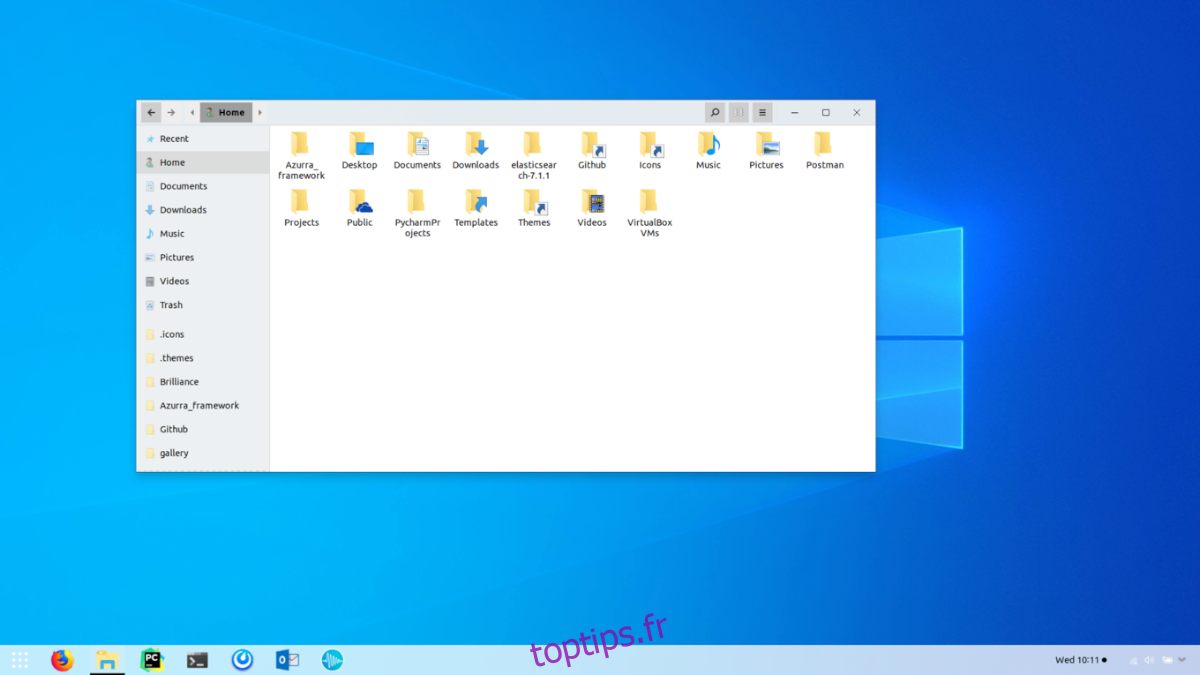
Fluent est maintenant installé sur votre PC Linux, mais vous ne pouvez pas l’utiliser tant qu’il n’est pas défini comme thème GTK par défaut sur le bureau. Pour changer le thème par défaut sur le bureau Linux en Fluent, procédez comme suit.
Tout d’abord, ouvrez la zone «Paramètres système». Une fois à l’intérieur de «Paramètres système», recherchez la zone «Apparence» ou «Thèmes» et changez le thème par défaut utilisé par le bureau en «Fluent» pour utiliser le thème Fluent GTK.
Avez-vous du mal à trouver comment changer le thème GTK par défaut sur votre PC Linux? Consultez la liste des liens ci-dessous pour savoir comment personnaliser votre environnement de bureau.